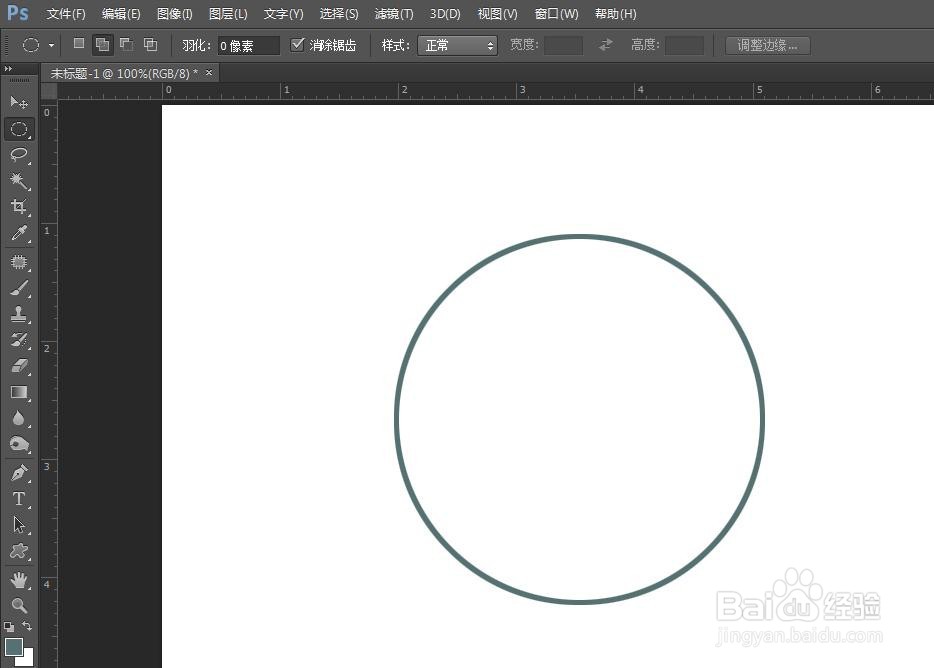在ps软件中,我们可以根据自己的需要添加各种图形,那么ps中怎样用选区画圆形呢?下面就来介绍一下ps软件中用选区画圆形的方法,希望对你有所帮助。
工具/原料
联想Y460
Windows7
Adobe PhotoshopCS6
ps中怎样用选区画圆形
1、第一步:打开ps软件,新建一个白色画布,选择左侧工具栏中的“椭圆选框工具”。
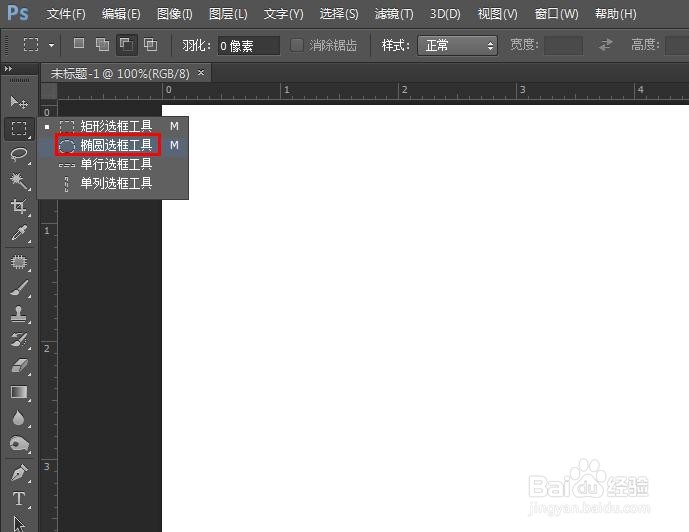
2、第二步:在白色画布中,按住shift键,并按住鼠标左键,画出一个圆形。
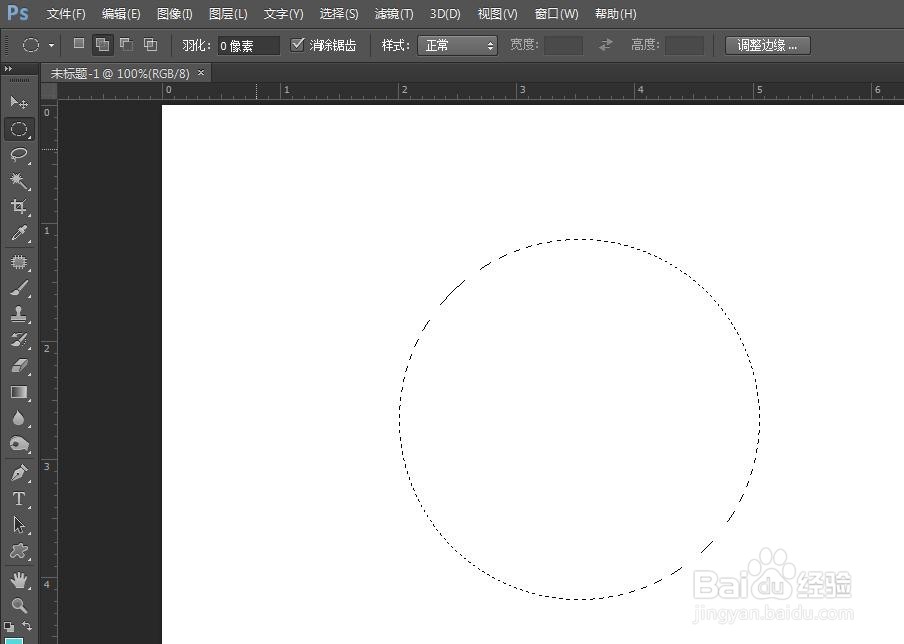
3、第三步:选择菜单栏“编辑”中的“描边”选项。
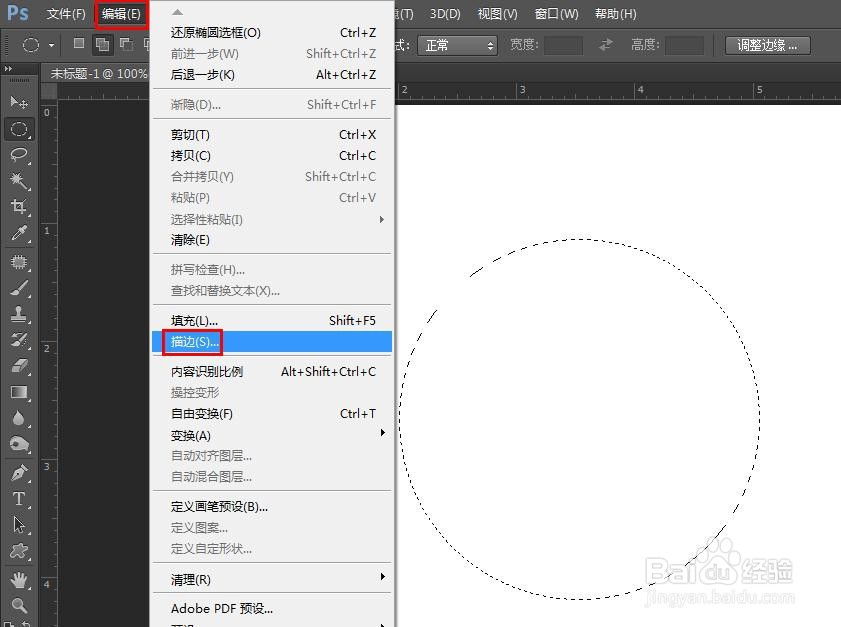
4、第四步:如下图所示,弹出“描边”对话框。
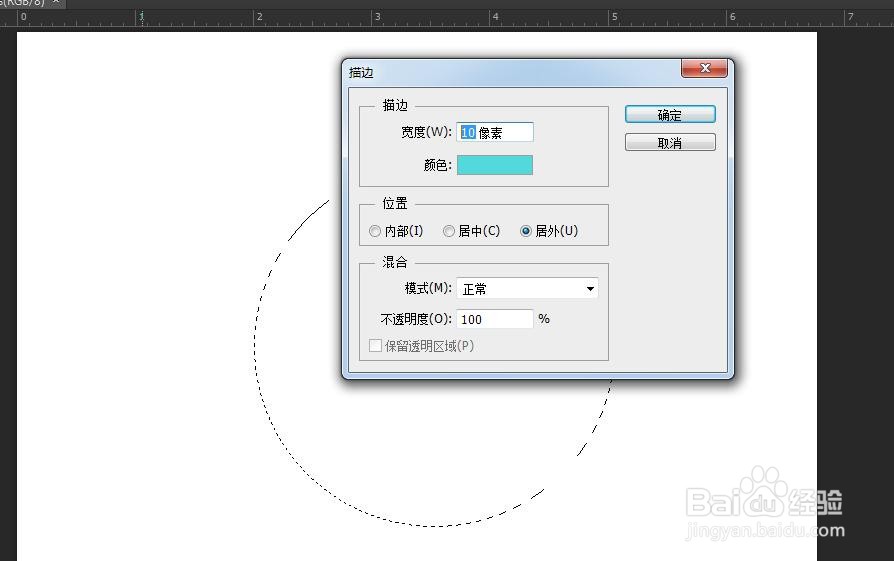
5、第五步:在描边对话框中,根据需要设置宽度,并单击颜色图标。
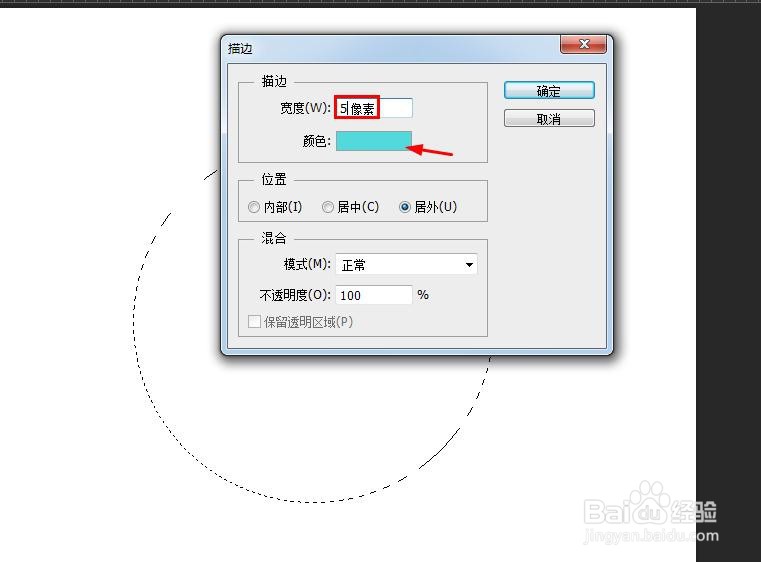
6、第六步:在弹出的拾色器中,选择要描边的颜色,单击“确定”按钮。
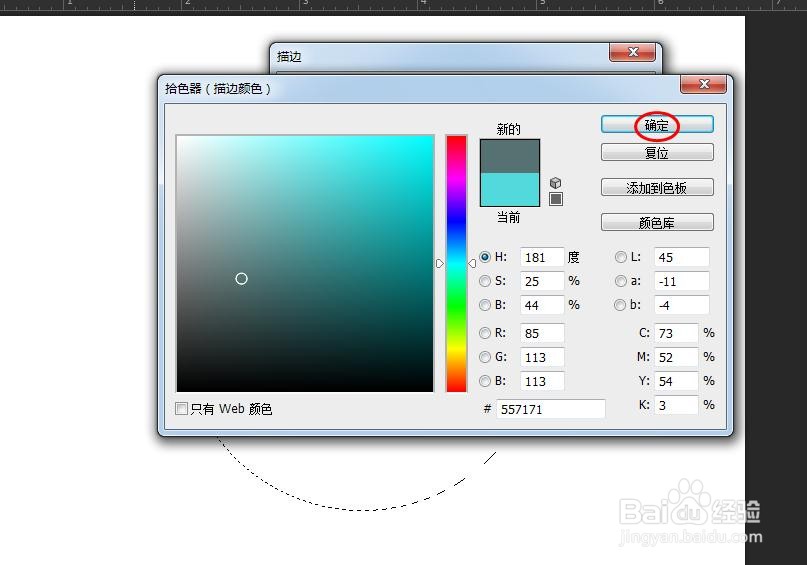
7、第七步:根据需要设置描边位置,这里选择“局外”,并单击“确定”按钮。
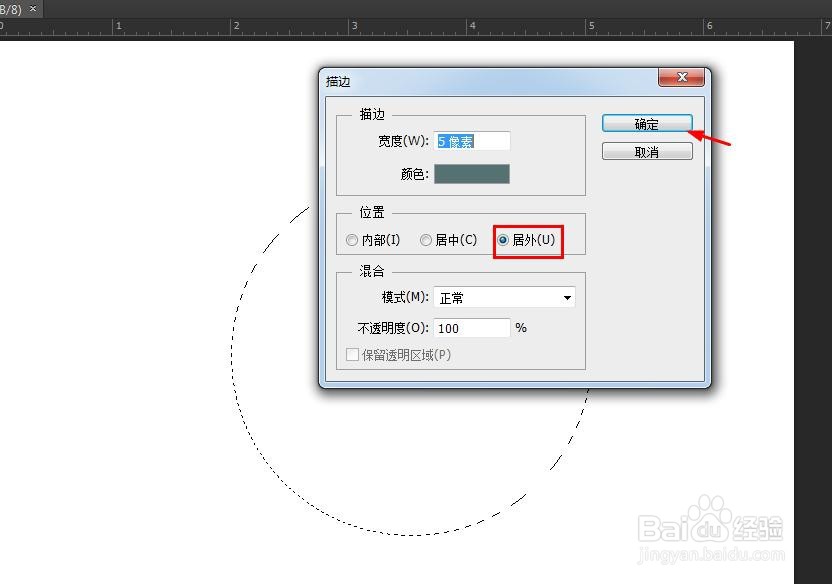
8、第八步:如下图所示,用选区画圆形操作完成。
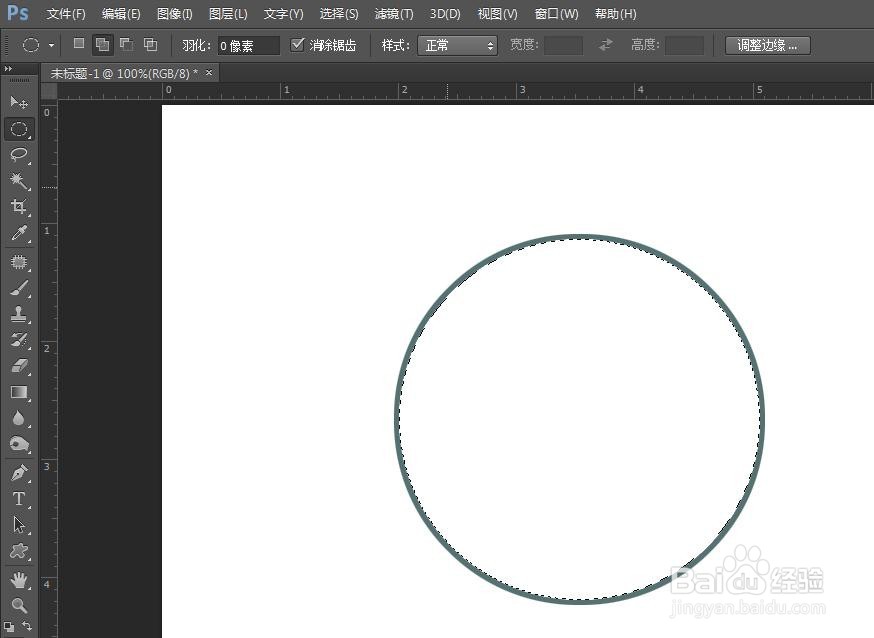
9、第九步:使用快捷键Ctrl+D键,取消选区,完成操作。